Как выключить или включить PIN-код SIM-карты на iPhone
Как выключить или включить PIN-код SIM-карты на iPhone

Найти iPhone – отличный способ защитить свой смартфон на случай, если вы его потеряете, или его украдут. Но он никак не защищает вашу SIM-карту. Если у вас нет PIN-кода, кто угодно сможет взять вашу SIM-карту и позвонить, отправить сообщение или воспользоваться мобильным интернетом.
Поставив на SIM-карту PIN-код, вы добавите на свой смартфон ещё один уровень защиты. Даже если устройство украдут, ваши средства на карте сохранятся, поскольку никто не сможет ей воспользоваться.
Как включить PIN-код на SIM-карте
1) Зайдите в Настройки, затем в Сотовая связь > SIM–PIN. Нажмите на переключатель рядом с SIM–PIN.


2) Если вы впервые устанавливаете PIN-код, вам будет предложено создать новый код блокировки от 4 до 8 цифр. Если у вас уже стоял PIN-код, нужно будет его ввести, чтобы активировать защиту.


Как отключить PIN-код на iPhone
1) Зайдите в Настройки > Сотовая связь > SIM–PIN и отключите переключатель рядом с SIM–PIN.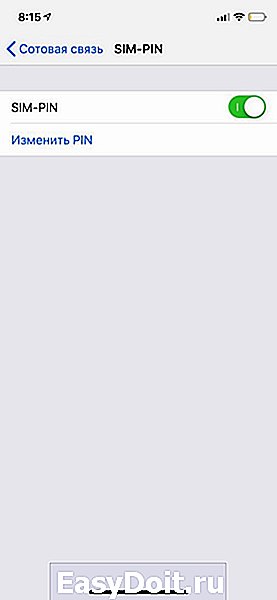
2) Введите свой PIN-код, чтобы снять защиту и нажмите Готово.
Что будет, если поставить PIN-код?
Каждый раз после перезагрузки устройства вам нужно будет вводить свой PIN-код, чтобы разблокировать SIM-карту. Это отличный способ защитить свою карту, если ваш смартфон кто-то украдёт. В таком случае они не смогут использовать вашу SIM-карту в другом телефоне.
Ни в коем случае не забывайте свой PIN-код, иначе вы не сможете разблокировать свою SIM-карту, и придётся узнавать у оператора PUK-код.
Оцените статью 3,00 / 5 (Всего 2)
Не пропускайте новости Apple – подписывайтесь на наш Telegram-канал, а также на YouTube-канал.
it-here.ru
Как установить PIN-код SIM-карты на iPhone и iPad

«Найти iPhone» — отличный способ защитить данные на вашем iPhone, если он потерян или украден, но функция никак не защищает SIM-карту, установленную в этом смартфоне. Если она не защищена PIN-кодом, то любой желающий, вставив симку в другое устройство, сможет с ее помощью сбросить ваши пароли от почты, соцсетей, мессенджеров и всего остального. А при условии, что SIM-карта привязана к банковскому счёту, злоумышленник даже сможет украсть деньги с ваших карт.
Установив на SIM-карту защитный PIN-код, вы в разы поднимете уровень безопасности ваших данных. Подробнее об этом можно прочитать в нашем материале.
Как установить PIN-код на SIM-карту
- Зайдите на iPhone в «Настройки» → «Телефон» и активируйте переключатель SIM-PIN. На iPad зайдите в «Настройки» → «Сотовые данные». Если вы впервые устанавливаете PIN-код, вам будет предложено создать новый код блокировки SIM-карты;
- Если у вас уже стоит PIN-код, предоставленный оператором, введите сначала его. Обычно он представляет собой «0000» или «1111», а также написан на карте, из которой выдавливается SIM при покупке;
- После установки нового кода нажмите кнопку «Готово».
Теперь каждый раз после перезагрузки перед вводом пароля от операционной системы смартфон будет требовать PIN-код от SIM-карты. Даже если достать карту и установить её в другой аппарат, потребуется ввести этот код, иначе сотовая связь не станет работать, и, карту будет невозможно использовать для звонков, SMS и интернета.
При необходимости PIN-код можно отключить в настройках гаджета. Для этого зайдите в «Настройки» → «Телефон» и выключите SIM-PIN. На iPad нужно зайти в «Настройки» → «Сотовые данные».После установки кода нажмите кнопку «Готово».
www.iguides.ru
Как установить PIN-код на сим-карте в iPhone

Каждый владелец смартфона Apple давно включил опцию Найти iPhone и установил пароль разблокировки.
С одной стороны без этого не активируешь некоторые фишки вроде связки ключей, а с другой – смартфон для похитителей из полноценного гаджета превращается в набор деталей для перепродажи на барахолке.
При этом мы вовсе не защищаем сим-карту в iPhone, а ведь её ценность может быть гораздо выше ценности смартфона.
Чем опасна потеря сим-карты

Представьте, что вы отправились на отдых за границу или командировку в соседний регион страны. Смартфон украли, а в нем осталась основная сим-карта, к которой привязаны все приложения, банковские учётки и социальные сети.
Мелкие воришки выкинут карточку через пару минут после кражи, а вот более матерые мошенники постараются выжать максимум со своей добычи.
При помощи разблокированной сим-карты можно банально совершить дорогостоящие звонки на заранее настроенные платные номера. Можно осуществить перевод средств с баланса телефонного номера или оплатить некоторые услуги для стороннего лица.
СМС или входящий звонок часто используются в качестве второго этапа авторизации на разных сервисах и в приложениях. Узнав или подобрав пароль к программе, с разблокированной карточкой перед мошенниками открываются все двери.
Злоумышленники могут изменить коды входа или вовсе заблокировать аккаунты в социальных сетях, попасть в личный кабинет банковского приложения или просто подтвердить списание с банковской карточки, если вместе со смартфоном украдут и её.
При этом вам помимо стандартных процедур, которые нужно сделать после кражи iPhone придется быстро дозваниваться оператору для блокировки сим-карты.
Попробуйте сделать это без второго телефона мужа/жены/друга, в дороге или за границей.
Как включить пароль сим-карты
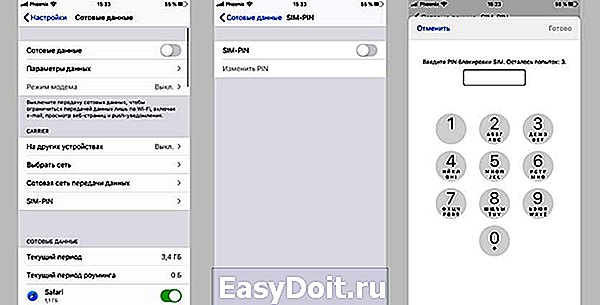
Избежать описанных выше проблем предельно просто. Достаточно заранее установить четырехзначный пароль блокировки для сим-карты.
Вот, что для этого нужно:
1. Перейдите в Настройки – Сотовые данные – SIM-PIN, владельцам устройств с iOS 11 и более старыми версиями мобильной операционной системы нужно открыть меню Настройки – Телефон – SIM-PIN.
2. Активируйте переключатель.
3. Введите старый пинкод для сим-карты. В зависимости от оператора, он может быть указан в инструкции к стартовому пакету или на карточке-креплении для сим-карты.
4. После успешной активации настройки можно изменить старый пинкод на новый более удобный и запоминающийся.
Для отключения опции или смены пинкода потребуется ввести текущий пароль.
Теперь при включении смартфона помимо привычного кода разблокировки потребуется указать настроенный пинкод. Это же действие потребуется, если извлечь сим-карту и установить ее в любой другой телефон.
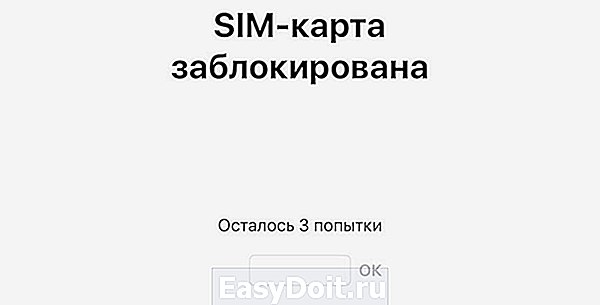
Так карточка будет защищена от использования злоумышленниками, они не смогут получить смс или звонок с подтверждением от банка, даже осуществить вызов на платный номер или списать средства не выйдет.
Вывод
Не мешкайте и как можно быстрее включите пароль для сим-карты в настройках своего iPhone. Старый пинкод, скорее всего, потерян вместе с документами и прочей макулатурой из стартового пакета.
Не нужно лениться, следует восстановить или сбросить пинкод при помощи оператора, а затем уже ввести запоминающийся четырехзначный пароль.
Так в случае кражи или потери смартфона не придется тратить время на звонки оператору, сможете сразу сконцентрироваться на блокировке и поиске iPhone.
(4.67 из 5, оценили: 18)
www.iphones.ru
Как настроить?
Всё о Интернете, сетях, компьютерах, Windows, iOS и Android
Как отключить код разблокировки на Айфоне
Многие владельцы Яблочных смартфонов iPhone 5,6 и 7 сетуют на то, что разработчики операционной системы iOS слишком уж перемудрили с безопасностью. Разблокировать телефон — вводи код-пароль, установить приложение — вводи пароль на Apple >
Открываем настройки iPhone и находим раздел «Touch ID и код-пароль»:
Телефон попросит ввести пин-код из шести цифр, который Вы установили ранее.
После этого Вы попадаете в параметры безопасности доступа Apple iOS. Тут нужно найти пункт «Выключить код-пароль»:
Нажимаем на неё. В ответ смартфон выдаст вот такое предупреждение о том, что данное действие может отрицательно сказаться на безопасности iPhone:
Всё равно нажимаем на кнопку «Выключить». Для того, чтобы полностью отключить код разблокировки на Айфоне, остаётся всего лишь ещё раз ввести его в появившееся поле:
Вот и всё. Запрос пин-кода при включении и разблокировке телефона появляться больше не будет.
Если Вам в дальнейшем нужно будет снова активировать эту функцию, то просто снова зайдите в данный раздел настроек Айфона и нажмите на ссылку «Включить код-пароль».
set-os.ru
Как отключить ПИН (PIN-код) СИМ карты на Айфоне
Приложение «Найти iPhone» — отличный способ защитить ваш iPhone, если он потерян или украден, однако в данной программе не предусмотрена функция защиты SIM-карты. Без PIN-кода на SIM-карте любой, кто имеет доступ к вашему устройству, может использовать его для совершения телефонных звонков, отправки сообщений и прочих услуг сотовой связи.

Установка на SIM-карте персонального идентификационного номера — отличный способ добавить еще один уровень безопасности на ваш телефон и убедиться, что даже если само устройство будет скомпрометировано, сотовый план может оставаться в определенной степени защищенным.
Как отключить или изменить PIN-код для SIM-карты на iPhone
1. Выберите «Настройки» → «Сотовая связь» → «SIM-PIN» и переведите переключатель в положение Выкл.
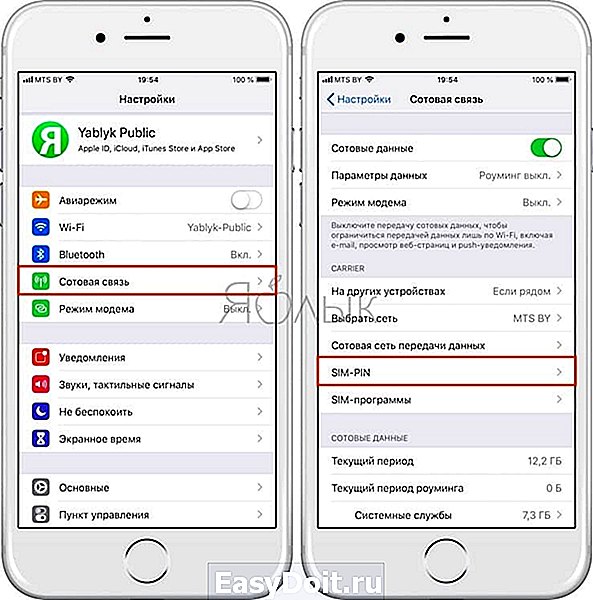
На устройстве с iOS 11 и ранее переключатель «SIM-PIN» размещен по пути «Настройки» → «Телефон» → «SIM-PIN».
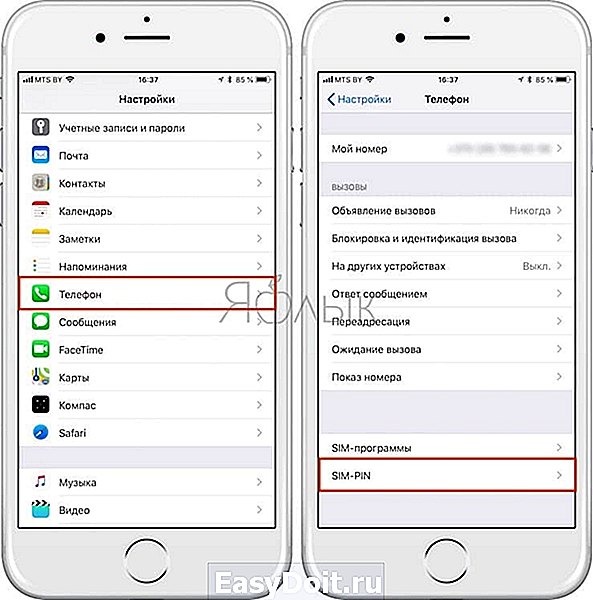
2. Для отключения ПИН-кода введите текущий PIN-код для подтверждения и нажмите «Готово».
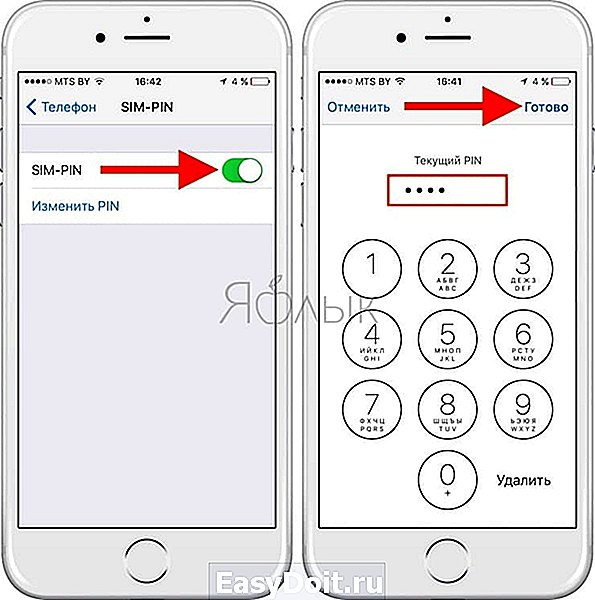
3. Для изменения ПИН-кода введите текущий PIN-код, а затем новый и нажмите «Готово».
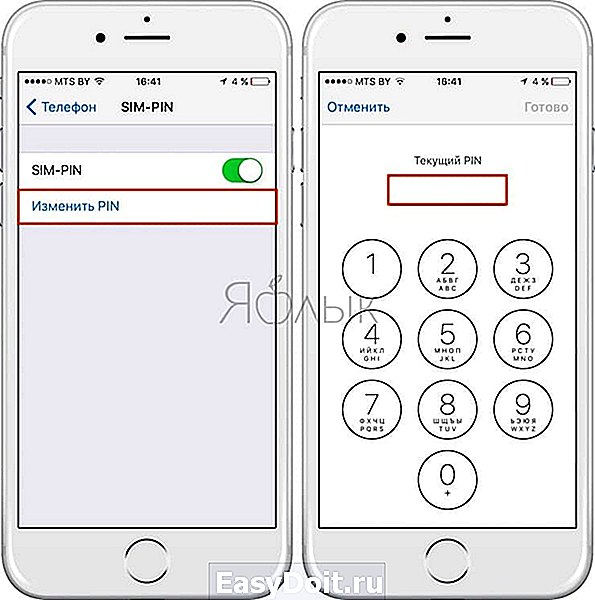
Как включить PIN-код для SIM-карты на iPhone
1. На iPhone с установленной iOS 12 и позднее выберите «Настройки» → «Сотовая связь» → «SIM-PIN» и установите переключатель в положение Вкл.
На iPhone с установленной iOS 11 и ранее данный переключатель находится по пути «Настройки» → «Телефон» → «SIM-PIN».
2. Как правило, необходимо ввести PIN-код для SIM-карты, который был использован до ее выключения (4 до 8 цифр). Затем нажмите «Готово».

Что происходит, когда включен PIN-код на SIM-карте?
Каждый раз, когда пользователь будет перезагружать iPhone, или вставлять SIM-карту в другой телефон, ему нужно будет ввести PIN-код SIM-карты для ее разблокировки. Как уже упоминалось выше, это отличный способ защитить SIM-карту и убедиться, что если злоумышленники похитят iPhone, они не смогут повторно использовать SIM-карту на другом телефоне.

Не забывайте PIN-код, иначе SIM-карта может быть заблокирована и для ее разблокировки необходимо будет связаться с оператором связи.
yablyk.com
Как на iPhone убрать пин-код проверенным способом
Не всегда блокировка способна облегчить жизнь владельца гаджета. Иногда она явно мешает.
Поэтому важно понимать, как на айфоне убрать пин код, чтобы в дальнейшем не было проблем при использовании смартфона.
Последовательность действий

Пин код – способ защиты устройства от рук мошенника или посторонних людей.
Его активация позволяет использовать аппарат только одному человеку – его владельцу, так как пин код известен лишь ему (если не говорил никому, конечно).
Но порой включение опции осложняет жизнь, особенно когда, например, память у хозяина гаджета короткая.



В этом случае проще всего отключить пин код, для этого понадобится совершить определенный ряд действий:
- Запустите настройки, перейдите в раздел «Телефон», выберите подраздел «Сим-Пин».
- Проведите бегунок в левую сторону для деактивации опции.
- Иногда для подтверждения действия потребуется ввести установленный пароль на смартфоне.
Что делать, если пин-код забыт

Паниковать точно не стоит. Лучше всего придерживаться следующей инструкции:
- Позвоните своему оператору. Абоненты Мегафона должны набрать номер 0500, Билайн – 0611, Теле2 – 611 и МТС – 0890.
- Попросите помощи. Скажите, что забыли пин код от своего номера и вам его нужно восстановить или установить новый.
- В случае, когда пин код и пак код введены были неверно, единственным решением является запрос на получение новой симки.
mob-mobile.ru
новости интернета и современных технологий
Приложение «Найти iPhone» — отличный способ защитить ваш iPhone, если он потерян или украден, однако в данной программе не предусмотрена функция защиты SIM-карты. Без PIN-кода на SIM-карте любой, кто имеет доступ к вашему устройству, может использовать его для совершения телефонных звонков, отправки сообщений и прочих услуг сотовой связи.
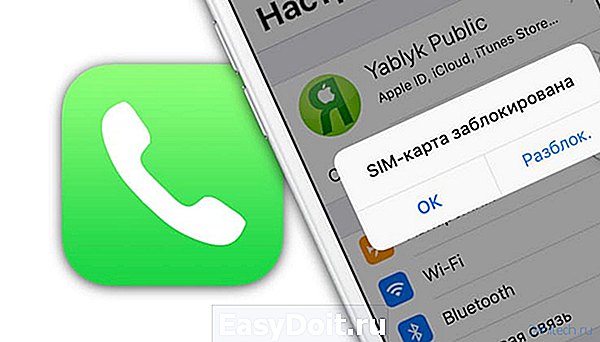
Установка на SIM-карте персонального идентификационного номера — отличный способ добавить еще один уровень безопасности на ваш телефон и убедиться, что даже если само устройство будет скомпрометировано, сотовый план может оставаться в определенной степени защищенным.
Как отключить или изменить PIN-код для SIM-карты на iPhone
1. Выберите «Настройки» → «Телефон» → «SIM-PIN» и переведите переключатель в положение Выкл.
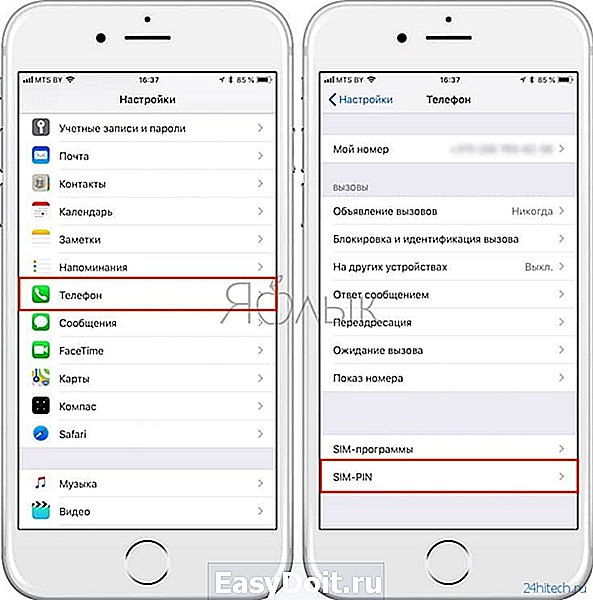
2. Для отключения ПИН-кода введите текущий PIN-код для подтверждения и нажмите «Готово».

3. Для изменения ПИН-кода введите текущий PIN-код, а затем новый и нажмите «Готово».
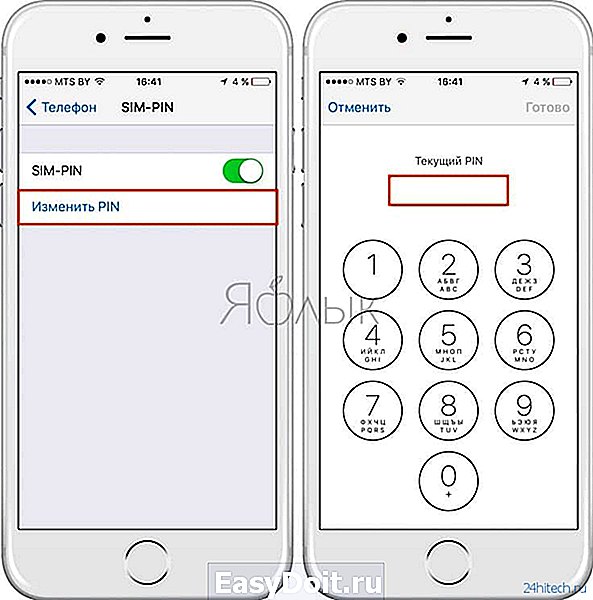
Как включить PIN-код для SIM-карты на iPhone
1. На iPhone выберите «Настройки» → «Телефон» → «SIM-PIN» и установите переключатель в положение Вкл.
2. Как правило, необходимо ввести PIN-код для SIM-карты, который был использован до ее выключения (4 до 8 цифр). Затем нажмите «Готово».

Что происходит, когда включен PIN-код на SIM-карте?
Каждый раз, когда пользователь будет перезагружать iPhone, или вставлять SIM-карту в другой телефон, ему нужно будет ввести PIN-код SIM-карты для ее разблокировки. Как уже упоминалось выше, это отличный способ защитить SIM-карту и убедиться, что если злоумышленники похитят iPhone, они не смогут повторно использовать SIM-карту на другом телефоне.

Не забывайте PIN-код, иначе SIM-карта может быть заблокирована и для ее разблокировки необходимо будет связаться с оператором связи.
24hitech.ru
Как разблокировать iPhone, если забыл пароль

Зачем нужно экстренно разблокировать iPhone с помощью действительно работающих способов?
Мы не станем говорить о случаях, когда в ваши руки попал чужой телефон. В этом случае его все же лучше вернуть владельцу. Но все же нетипичные ситуации могут возникнуть:
Функция Face ID перестала работать (сломался сканер, не реагирует). Да, ситуация не самая распространенная, но такое случается.
Сломался сканер отпечатка пальца, сбились настройки,
Вы задумались, пока крутили телефон в руках, и истратили десять попыток сканирования отпечатка пальца,
Вы пользовались только паролем, но не можете его вспомнить и попытки восстановления исчерпаны,
Телефон попал в руки ребенка, который 10 раз неверно ввел информацию, и теперь гаджет заблокирован,
Пароль установил ребенок, играясь, и не помнит его.
Вы купили гаджет с рук и не проверили, готов ли он к работе с вами. В этом случае стоит не только восстанавливать пароль, но сперва убедиться, не числится ли ваш гаджет в угоне. Это можно сделать, введя серийный номер на сайте Apple: у устройства должен быть статус Clean. Хотя, если это не так, мы вообще не рекомендуем вам платить деньги за столь сомнительную покупку.
Вы купили устройство с рук, а предыдущий хозяин не снял активацию устройства в iCloud.
Топ-5 способов разблокировки iPhone
Как разблокировать iPhone через iTunes
Итак, если вы больше 9 раз ввели неверный пароль или воспользовались сканером распознавания на гаджете, то умная операционная система отключит устройство, заблокирует и дезактивирует его. Чтобы не допустить мошенников к личным данным (например, паролям от кошельков, вашим личным фото и контактам), все содержимое на устройстве будет удалено.
И все закончится хорошо, если вы регулярно делали резервное восстановление iPhone в iTunes. В этом случае для того, чтобы сбросить телефон понадобится авторизованный компьютер.
- Присоедините iPhone к компьютеру с помощью кабеля, включите iTunes.
- Чтобы принудительно перезапустить телефон на iPhone X, XS и XR, а также iPhone 8 и 8 Plus нужно нажать и быстро отпустить кнопку «прибавить громкость», затем «убавить громкость». После этого держите нажатой боковую кнопку, пока не появится экран режима восстановления. (значок программы). На iPhone 7 и 7 Plus одновременно нажимайте боковую кнопку и кнопку «+ громкость». На iPhone 6s нажмите кнопку «Домой» и верхнюю или боковую клавишу.
- Выберите «восстановить телефон» в появившемся окне.
- Если при синхронизации вы сохраняли резервные копии системы, после загрузки программного обеспечения на экране появится предложение использовать их для записи на телефон. Соглашайтесь.
- Настройте заново вновь включившийся телефон и пользуйтесь им.
Восстановление с помощью удаленного сервиса iCloud
Этот метод практически равносилен предыдущему. Но вы можете находиться далеко от дома и родного компьютера, в другом городе или другой стране. Разблокировать iPhone через iCloud вы сможете, если раньше включили опцию «Найти телефон».
- Зайдите на сайт iСloud.com с любого устройства.
- Введите свой Apple ID.
- Зайдите в раздел «Все устройства» (All devices) и выберите нужный гаджет.
- Выберите строчку «стереть iPhone» (Erase).
Все данные на устройстве будут стерты, оно разблокируется. Затем вы сможете подключить в удобное время гаджет к iTunes и воспользоваться резервной копией для восстановления.
Этот способ работает только в том случае, если заблокированный телефон подключен к WI-FI или мобильному интернету. И если вы знаете свой ID.
Сброс счетчика неверных попыток
Вы оставили iPhone лежать на журнальном столике и его схватил любопытный ребенок? Вернувшись из ванной обнаружили, что любимый телефон превратился в кусок железа. Но пароль-то вы знаете, просто нужен еще один шанс! В таком случае можно просто обнулить счетчик неверных попыток и заново ввести нужную комбинацию или же воспользоваться Face ID на вашем iPhone X, XS или XR.
Сбросить счетчик неверных попыток ввода пароля на телефоне можно на компьютере, с которым гаджет уже хотя бы раз синхронизировался.
- Подключаем телефон к компьютеру кабелем.
- В меню «Устройства» выбирайте пункт «Синхронизировать с …» Вместо точек — название устройства.
- Как только начнется синхронизация, остановите ее, нажав крестик в верхней части iTunes. На телефоне снова появится окно для ввода пароля. В этот раз не ошибайтесь.
Кстати, сбросить пароль и счетчик попыток «хард ресетом» не получится: согласитесь, это было бы слишком просто для злоумышленников.
Не получится также подключить телефон к чужому компьютеру: в таком случае нужно сначала нажать на телефоне кнопку «доверять». Но вы не сможете это сделать, так как экран заблокирован.
Режим восстановления для разблокировки iPhone, если забыл пароль
Этим способом можно воспользоваться только в том случае, если вы знаете Apple ID устройства и пароль, к которому привязан аппарат в меню iCloud. Если вы рискнете восстанавливать заблокированный iPhone без этих сведений, а на нем будет установлена блокировка активации с помощью функции «найти телефон» — устройство превратится в «кирпич».
Воспользоваться режимом восстановления стоит в том случае, если вы хотите сбросить пароль на заблокированном iPhone 6, 7, 8, X, XS, XR. Это может понадобиться в том случае, если вы не знаете, не помните пароль, не смогли его подобрать.
- Выключите телефон.
- Подключите его к компьютеру.
- Выбирайте в появившемся меню режим восстановления Recovery Mode.
- Включите iTunes, нажмите ОК и затем «Восстановить iPhone».
- Если появилось сообщение про автопроверку обновлений, нажмите на кнопку «проверить».
- Затем нажмите «Восстановить и обновить» на следующем экране. Вас предупредят, что все данные с гаджета будут удалены.
— Выбираем версию iOS для установки, соглашаемся с лицензионным соглашением, ждем, пока скачается прошивка (для последних моделей прошивка весит больше 3 Гб).
ВАЖНО: на некоторых версиях прошивки появляется ошибка (3004): Не удалось восстановить iPhone. Чтобы справиться с этим, закройте все браузеры и сделайте Интернет Эксплорер браузером по умолчанию, запустив его и согласившись с предложением в высветившемся окне.
Если вы скачали прошивку заранее (например, потому что на компьютере медленный интернет), то кнопку «восстановить iPhone» в iTunes нужно нажимать с зажатой клавишей Shift. Тогда появится окно, где можно ввести путь к файлу прошивки.
Установка новой прошивки через DFU режим на iPhone, если забыл пароль
Если мягкое восстановление не помогло, то остается использовать жесткий сброс для установки новой прошивки. Эту задачу можно решить в DFU режиме. Чтобы попасть туда на iPhone 6 и 6s одновременно вдавливаем кнопки Домой и Включение и держим 10 сек.
Для iPhone 7 и 7 Plus порядок действий другой:
- Подсоедините телефон к iTunes.
- Зажмите кнопки понижения громкости и выключения, держите до тех пор, пока телефон не выключится. Отпустите только кнопку Включения.
- В режиме DFU экран должен быть черным, без значка iTunes.
- На экране компьютера программа предложит проверить обновления, после нажатия кнопки «Проверить» она сообщит, что телефон в режиме восстановления. Нажмите ОК и переустановите прошивку (ее лучше скачать заранее).
www.kp.ru
